Instrumentele de text din Adobe InDesign sunt esențiale pentru a integra texte precis și creativ în machete. În timp ce instrumentul clasic de text este ideal pentru casetele de text și textele continue, instrumentul de text pe traseu oferă posibilitatea de a așeza textul de-a lungul liniilor, cercurilor sau altor forme. Cu aceste instrumente poți crea atât machete de text funcționale, cât și artistice. În acest ghid îți voi arăta pas cu pas cum să folosești eficient ambele instrumente pentru a crea machete de text profesionale și atrăgătoare. Hai să începem și să-ți punem textele în valoare!
Cu Instrumentul de text (Scurtătură T) poți trage casete de text cu butonul mouse-ului apăsat și poți începe imediat introducerea textului după eliberare.
Paleta de control primește aspectul necesar pentru formatarea tipografică a textelor.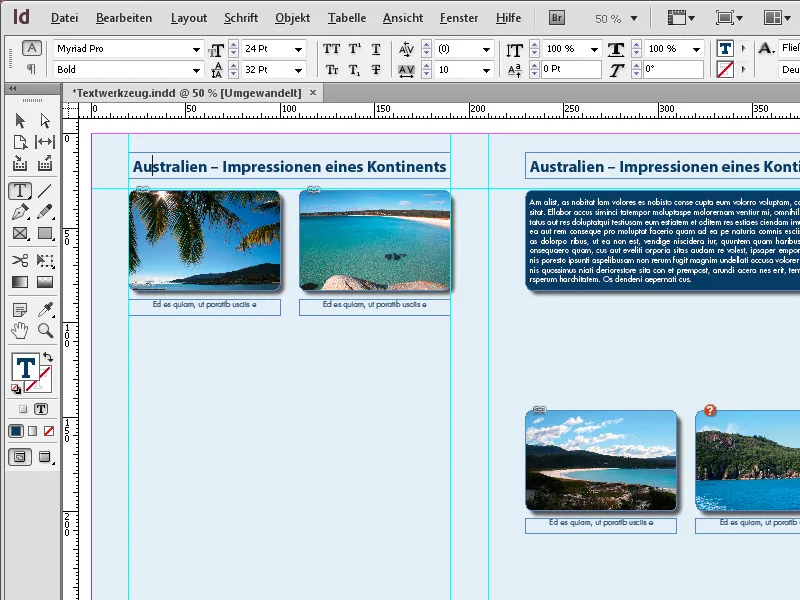
După introducere, textul poate fi formatat fie printr-un stil de paragraf, fie manual.
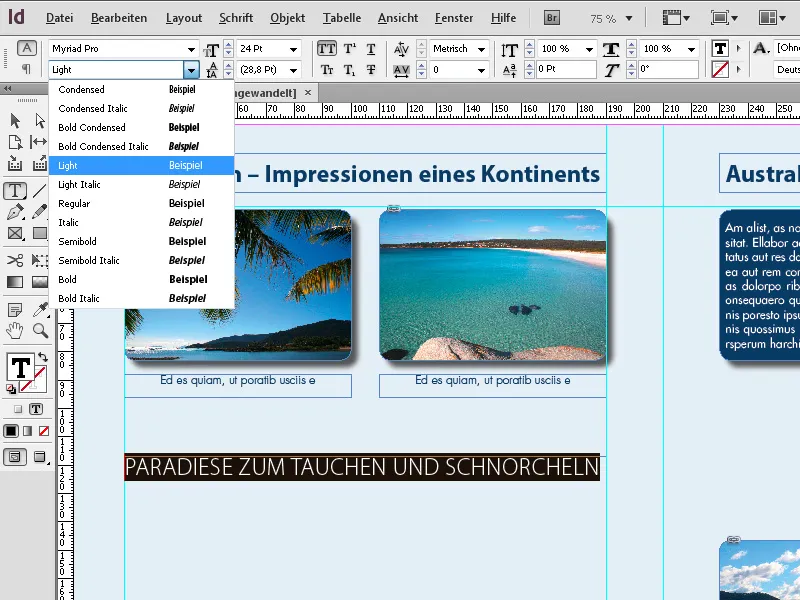
Poți, de asemenea, să editezi cadrul textului cu Instrumentul de selecție, apoi să treci la Instrumentul de text cu scurtătura T și să menții apăsat butonul T. Acum ești în modul de editare text și poți atribui formatarea textului după selectare. După eliberarea tastei T vei reveni la Instrumentul de selecție.
Dacă menții apăsat butonul mouse-ului puțin mai mult timp când apeși pe Instrumentul de text din bara de unelte, va apărea și Instrumentul de text pe traseu.
Prin clic pe acesta, este selectat - sau cu scurtătura de tastatură Maj+T. Cu acesta poți plasa text pe un traseu creat anterior.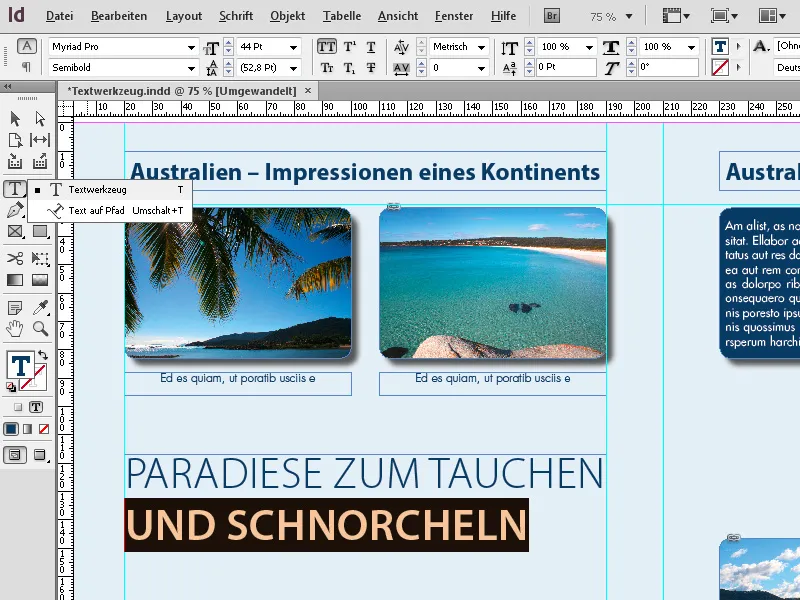
Mai întâi desenezi un traseu (P) cu creionul. Apoi selectezi Instrumentul de text pe traseu și apeși pe traseul creat în prealabil. Acum poți introduce text care se va alinia la acesta.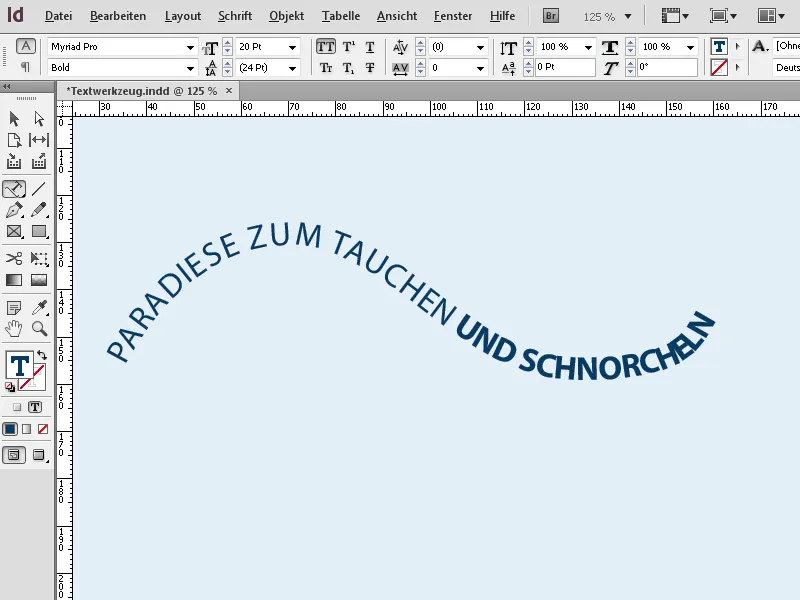
Textul poate apoi fi aliniat și formatat ca orice alt text. Prin meniul contextului pot fi accesate apoi Opțiunile pentru textul pe traseu marcat, …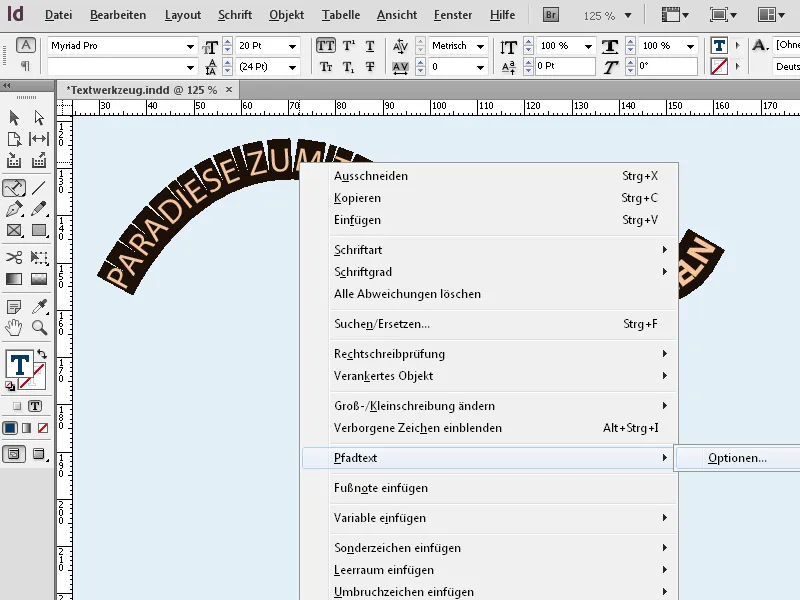
Sfat 1: Instrument de text (T): Pentru cadre și paragrafe
Instrumentul de text este fundamentul pentru fiecare text din macheta ta.
1. Crearea textului în cadrul:
- Trage un cadru cu instrumentul de text pentru a defini zona de text.
- Sfat: Menține apăsată tasta Alt pentru a crea un cadru cu proporții exacte.
2. Plasarea automată a textelor lungi:
- Importă texte lungi prin Fișier → Plasare (Ctrl+D). Textul va curge automat în cadrul tău.
- Sfat: Menține apăsată tasta Shift pentru a crea automat pagini suplimentare cu cadre atunci când textul este prea lung.
3. Controlul tipografic:
- Folosește panoul de proprietăți (Ctrl+F7) pentru a ajusta fontul, dimensiunea și spațiul dintre rânduri.
- Sfat: Experimentează cu Stiluri de paragraf pentru a menține consistența machetelor.
Sfat 2: Instrument de text pe traseu: Pentru design-uri creative
Cu acest instrument poți plasa textele de-a lungul formelor, liniilor sau cercurilor.
1. Creare traseu și plasare text:
- Desenează o linie sau formă (de exemplu, cu instrumentul creion sau de elipsă).
- Selecționează Instrumentul de text pe traseu și apasă pe traseu pentru a plasa textul.
2. Aliniere și ajustare text:
- Aliniere: În meniu Text → Text pe traseu → Opțiuni poți alinia textul în partea de sus, mijloc sau josul traseului.
- Efecte: Joacă-te cu opțiunea „Inversare“ pentru a plasa textul pe partea interioară a cercurilor.
3. Efecte text creative:
- Folosește Instrumentul de selecție directă pentru a edita punctele de ancorare ale traseului și a-ți modela textul în mod dinamic.
- Sfat: Combina textul pe traseu cu Umpluturi gradient pentru a accentua și mai mult efectul.
Sfat 3: Interacțiunea celor două instrumente
- Combinați ambele tehnici pentru a îmbina paragrafele și elementele de text creative armonios într-o singură machetă.
- Sfat profesionist: Convertiți textul pe trasee în contururi (Text → Convertiți în trasee) pentru a crea design-uri excepționale.
Cu aceste funcții poți structura textele nu doar clar, ci și creativ!


